Heim >Computer-Tutorials >Browser >Wo richtet man die automatische Wiedergabe in Firefox ein? Wie richtet man die automatische Wiedergabe in Firefox ein?
Wo richtet man die automatische Wiedergabe in Firefox ein? Wie richtet man die automatische Wiedergabe in Firefox ein?
- 王林nach vorne
- 2024-05-09 14:30:39732Durchsuche
Wenn Sie den Firefox-Browser verwenden, möchten Sie, dass die Videos und Audiodaten auf der Webseite automatisch abgespielt werden, sodass Sie Multimedia-Inhalte reibungsloser genießen können? Der PHP-Editor Strawberry stellt ausführlich vor, wie man die automatische Wiedergabe im Firefox-Browser einrichtet. Wenn Sie wissen möchten, wie Sie die automatische Wiedergabe ein- oder ausschalten, lesen Sie weiter, um Schritt-für-Schritt-Anleitungen und hilfreiche Tipps zu erhalten.
1. Öffnen Sie zunächst den Firefox-Browser, wie im Bild unten gezeigt.
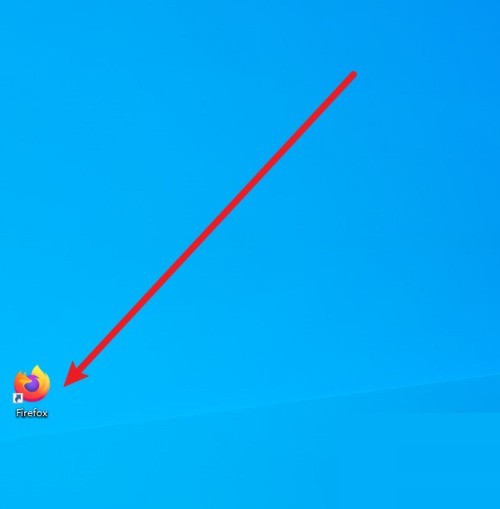
2. Nachdem Sie die Hauptoberfläche aufgerufen haben, wählen Sie das Symbol oben rechts aus, wie im Bild unten gezeigt.
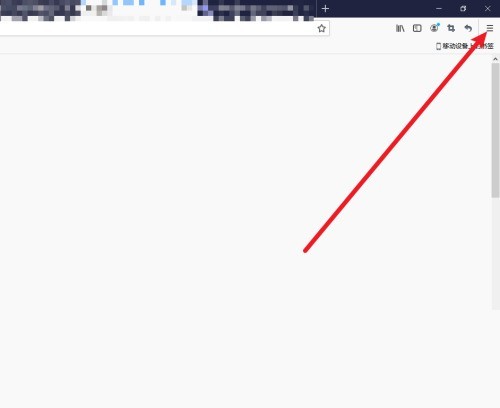
3. Dann öffnet sich ein Fenster, wählen Sie [Optionen], wie im Bild unten gezeigt.
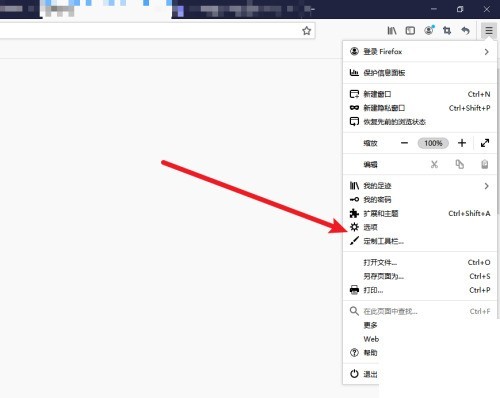
4. Wählen Sie dann links [Datenschutz und Sicherheit] aus, wie im Bild unten gezeigt.
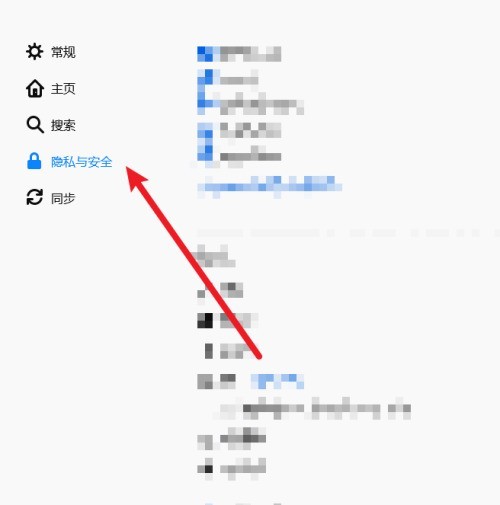
5. Scrollen Sie auf der rechten Seite nach unten, um das Element [Autoplay] zu finden, und klicken Sie auf [Einstellungen], wie im Bild unten gezeigt.
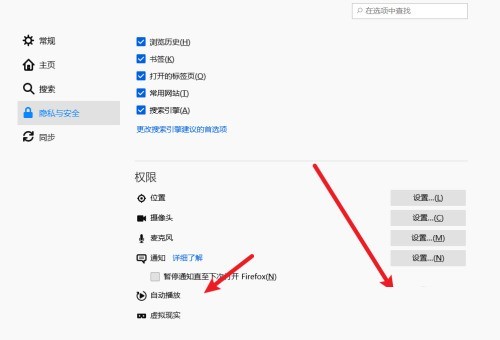
6. Im letzten Popup-Fenster können Sie die automatische Video- und Audiowiedergabe einrichten, wie im Bild unten gezeigt.
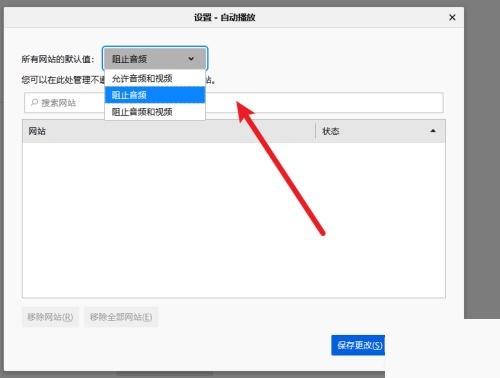
Das obige ist der detaillierte Inhalt vonWo richtet man die automatische Wiedergabe in Firefox ein? Wie richtet man die automatische Wiedergabe in Firefox ein?. Für weitere Informationen folgen Sie bitte anderen verwandten Artikeln auf der PHP chinesischen Website!
In Verbindung stehende Artikel
Mehr sehen- So aktivieren Sie die Kompatibilitätsmoduseinstellungen in Firefox
- So lösen Sie das Problem der langsamen Download-Geschwindigkeit des Firefox-Browsers
- So entsperren Sie Webseiten in Firefox
- Was soll ich tun, wenn die Firefox-Webseite beim Öffnen nicht reagiert?
- So erstellen Sie Firefox im Vollbildmodus

